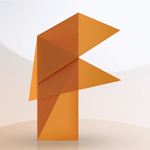Autodesk Fusion 360 - Phần mềm thiết kế đồ họa 3D cho sản xuất công nghiệp
Autodesk Fusion 360 là phần mềm thiết kế đồ họa cho ngành sản xuất công nghiệp, dựa trên nền tảng điện toán đám mây 3D CAD, CAM và CAE. Nó kết hợp thiết kế công nghiệp và cơ khí, mô phỏng, lắp ráp và gia công trong một ứng dụng duy nhất. Bộ công cụ toàn diện từ ý tưởng đến sản xuất (concept to production) trong Autodesk Fusion 360 cho phép khám phá các ý tưởng thiết kế nhanh chóng, dễ dàng hơn bao giờ hết.

Giao diện của phần mềm thiết kế sản phẩm công nghiệp Autodesk Fusion 360
Tính năng chính của phần mềm thiết kế 3D Autodesk Fusion 360
Lặp lại các hành động trong thiết kế và khám phá hình dạng
Nhanh chóng lặp đi lặp lại khi thiết kế và sử dụng các công cụ điêu khắc, dựng hình để khám phá hình dạng được tạo thành.
- Điêu khắc và dựng hình dạng tự do (freeform): Tạo bề mặt mịn màng và chính xác với công nghệ T-Splines hoặc với những đường cong phác thảo, miếng đệm, ép đùn. Có được độ cong chính xác như mong muốn bằng cách chỉnh sửa các mặt, cạnh và đỉnh của đối tượng.
- Dựng hình đối tượng rắn: Autodesk Fusion 360 ghi nhớ những lệnh đã được sử dụng trong suốt quá trình thiết kế. Bạn có thể quay trở lại và chỉnh sửa bất kỳ hoạt động nào mà không cần tự mình cập nhật lại mọi thứ từ đầu, quá trình cập nhật sẽ được thực hiện hoàn toàn tự động. Autodesk Fusion 360 cho phép tạo mô hình tính năng cơ bản, không lưu lại lịch sử và sử dụng chúng trong môi trường kích hoạt lịch sử để thiết kế từ đầu. Truy cập đến những công cụ tạo mô hình rắn mạnh mẽ để tạo ra những thiết kế có tổ chức cũng như các bộ phận cơ khí chi tiết hoặc kết hợp cả hai. Thực hiện các hành động Boolean mạnh mẽ, thêm tính năng như mạng nhện, gác xép, mô hình và nhiều hơn nữa vào bản thiết kế của bạn.
- Mô hình tham số: Thiết lập các thông số chính xác cho bản phác thảo của bạn. Kích thước của mô hình bao gồm những giá trị cụ thể cũng như các chức năng liên quan. Khi tham số có sự thay đổi thì mô hình sẽ tự động cập nhật, giúp giữ nguyên vẹn các tính năng cơ học đã được tạo ra trước đó.
- Mô hình mạng lưới: Mang các dữ liệu BOJ hoặc STL vào thiết kế và sử dụng chúng như là một tài liệu tham khảo cho sản phẩm của bạn. Tạo các mặt T-Spline ngay trên bề mặt sử dụng Object Snap hoặc dùng lệnh Pull để chụp nhanh các đỉnh ngay trên lưới. Nhờ đó, giúp bạn có thể tự do chỉnh sửa mô hình T-Spline.
- Thư viện và nội dung: Autodesk Fusion 360 đi kèm với một thư viện các bộ phận đảm bảo tiêu chuẩn kỹ thuật, dựa trên ISO, ANSI, DIN,... Sử dụng chúng khi bắt đầu một thiết kế mới hoặc chèn vào thiết kế hiện tại mà không cần tái tạo các bộ phận từ đầu.
Video minh họa tính năng dựng hình dạng tự do của Autodesk Fusion 360
Mô phỏng thiết kế
Khi đã hoàn tất công đoạn thiết kế bạn có thể mô phỏng nó, tạo các lắp ráp để kiểm tra độ phù hợp, chuyển động, dựng hình ảnh thực tế và hiệu ứng để xác nhận hình dạng bên ngoài.
- Mô phỏng và thử nghiệm: Nắm rõ thiết kế sẽ làm việc như thế nào trước khi chế tạo sẽ giúp tiết kiệm thời gian, nguồn lực. Tạo các thử nghiệm và xem kết quả để xác định những khu vực yếu nhất trong mô hình hoặc những khu vực có nhiều khả năng bị lỗi. Chia sẻ, xem và đánh dấu kết quả nghiên cứu với đội nhóm thông qua A360. Một số loại nghiên cứu mô phỏng có thể chọn bao gồm: Linear static stress, Modal frequency, Thermal, Thermal stress
- Dịch dữ liệu: Nhập vào các định dạng CAD tiêu chuẩn như SLDPRT, SAT, IGES, STEP, STL và OBJ, Fusion sẽ giữ file gốc và tạo ra một bản sao F3D. Xuất file trên máy tính hoặc đưa lên đám mây lưu trữ, bạn sẽ nhận được email thông báo khi mô hình đã được dịch và sẵn sàng để tải về. Xuất file trên máy bao gồm: IGES, SAT, SMT, STEP, F3D và DXF. Xuất lên đám mây bao gồm: Inventor 2014, IGES, SAT, SMT, STEP, DWG, DXF, STL, FBX và F3D.
- Lắp ráp mô hình:
- Lắp ráp các bộ phận trong cùng một môi trường mà bạn đã thiết kế
- Nối các bộ phận như chúng được xây dựng hoặc chỉ ra xuất sứ, vị trí cụ thể
- Chọn nhiều loại khớp nối khác nhau chẳng hạn như khớp nối cứng cố định, khớp nối 2 chiều, khớp nối trượt, hình trụ,...
- Thiết lập giới hạn nối để có được vùng chuyển động chính xác, cần thiết trong thiết kế và xem trước các chuyển động trong thời gian thực
- Nghiên cứu các khớp và chuyển động:
- Kích hoạt tất cả các khớp nối khi nghiên cứu chuyển động để xem nguyên mẫu làm việc như thế nào
- Tạo hiệu ứng chuyển động của các khớp bằng cách thiết lập một trật tự nhất định, để các chuyển động sẽ diễn ra trong đó
- Xem chuyển động từ đầu đến cuối hoặc đảo ngược lại
- Dựng hình:
- Tạo dựng hình ảnh như thật với công cụ dựng hình theo dấu (ray-tracing) thời gian thực của Autodesk Fusion 360 cài trên máy tính hoặc công cụ dựng hình trên đám mây mạnh mẽ
- Chọn vật liệu từ thư viện rộng lớn, bao gồm nhiều loại phổ biến như nhựa mờ, sơn, gỗ, kim loại, thủy tinh và vật liệu kết hợp
- Chỉnh sửa vật liệu hiện tại và làm cho những tùy chỉnh đó phù hợp với nhu cầu của bạn
- Khám phá các thiết lập camera khác nhau như tiêu cự, độ sâu của trường, nguồn ánh sáng và môi trường
- Hiệu ứng động: Xem toàn bộ sản phẩm hoặc các bộ phận của nó sẽ hoạt động như thế nào nhờ góc xem linh hoạt, fade-in, fade-out, khả năng tan rã thủ công hoặc tự động, cũng như xem chi tiết một số phần. Dễ dàng chia sẻ những cảnh xem này với người khác bằng cách xuất chúng dưới dạng video MP4.
Video minh họa tính năng mô phỏng và thử nghiệm của Autodesk Fusion 360
Chế tạo thiết kế
Sử dụng các quy trình in 3D để tạo ra một nguyên mẫu nhanh chóng hoặc không gian làm việc CAM để tạo đường dẫn công cụ (toolpath) đến các thành phần cơ khí của bạn.
- Gia công 2 và 2.5 trục (axis): Khả năng CAM của Autodesk Fusion 360 sử dụng cùng một nhân CAM như HSMWorks và Inventor HSM, cho phép bạn nhanh chóng tạo ra các toolpath, giảm số lượng máy móc, công cụ mà vẫn sản xuất được những thành phần cuối cùng đạt chất lượng cao nhất.
- Gia công 3 trục: Bên cạnh các kế hoạch về 2 trục, CAM 3 trục cung cấp toolpath song song, khe sáng ngang (horizontal clearing),...
- Tiện ích in ấn 3D: Chuẩn bị in 3D thiết kế của bạn bằng cách xem trước cấu trúc lưới, tinh chỉnh trước khi in và tự động tạo ra các cấu trúc hỗ trợ tối ưu. Có thể in nhiều thiết kế khác nhau cùng lúc. Autodesk Fusion 360 có thể sử dụng phần mềm in 3D như Autodesk Print Studio (cho phép chuẩn bị và làm việc trực tiếp với máy in Autodesk Ember 3D), tương thích với nhiều loại máy in 3D, như: Type A Machines, Dremel, MakerBot và Ultimaker.
- Bản vẽ: Nhanh chóng xác định các mặt cắt, kích thước và dung sai với các bản vẽ 2D kết hợp. Các yếu tố này có thể được cập nhật chỉ với một cú nhấp chuột nếu có thay đổi nào đó được thực hiện trong mô hình ban đầu. Bản vẽ được lưu trên máy tính trong định dạng DWG hoặc PDF.

Xem bản vẽ trong phần mềm đồ họa kỹ thuật Autodesk Fusion 360
Hợp tác và quản lý
Autodesk Fusion 360 giúp đội nhóm thiết kế cùng nhau hợp tác để phát triển sản phẩm. Bảng điều khiển dữ liệu và hộp thoại hoạt động của Autodesk Fusion 360 cho phép bạn: Phối hợp với các thành viên trong nhóm thiết kế, theo dõi các phiên bản, ý kiến, nhiệm vụ, lưu và lấy dữ liệu từ đám mây.
- Thiết kế được phân phối:
- Nhiều cộng sự có thể tạo và chỉnh sửa các thành phần được giao trong cùng một dự án, cho phép các nhóm làm việc ở những vị trí địa lý khác nhau mà vẫn hiệu quả
- Thiết kế được phân phối cho phép bạn chèn bản thiết kế Autodesk Fusion 360 vào một thiết kế khác và vẫn duy trì liên kết giữa 2 bản. Khi thiết kế được liên kết bị điều chỉnh, bạn có thể cập nhật thiết kế tham chiếu để phản ánh những thay đổi nếu muốn
- Các thiết kế mở là khi bạn bỏ lại chúng, Autodesk Fusion 360 sẽ đánh dấu các thành phần tham chiếu là "hết hạn" và cho phép cập nhật chúng riêng biệt hoặc toàn bộ
- Đồng bộ các đánh giá thiết kế: Xem xét một thiết kế với các thành viên và khách hàng ở nhiều địa điểm khác nhau, trong thời gian thực. Trong chế độ xem trực tiếp, mọi người có thể xem những chỉnh sửa đã được thực hiện trên mô hình, trong Autodesk Fusion 360, cũng như tương tác với mô hình trong trình duyệt web.
- Theo dõi, bình luận và chia sẻ: Mời các thành viên trong nhóm tham gia vào dự án, không giới hạn số lượng. Theo dõi các phiên bản, xem những công việc khác đã được thực hiện trong dự án thông qua bảng cập nhật hoạt động trực tiếp. Bạn cũng có thể theo dõi tiến độ công việc và các hoạt động của toàn nhóm thông qua ứng dụng A360 Team trên trình duyệt.
- Quản lý phiên bản:
- Xem các phiên bản của dự án mà cả nhóm đang làm việc trong Autodesk Fusion 360. Lưu nhiều phiên bản của thiết kế trên đám mây lưu trữ với A360 Team hoặc lưu trên máy tính
- Bạn có thể xem xét lại các phiên bản cũ, đẩy chúng lên đầu trong danh sách phiên bản khi cần
- Dễ dàng tìm thấy các thành phần được nhúng trong file thiết kế phức tạp và những dữ liệu đã lưu trữ bằng cách sử dụng công cụ tìm kiếm được tích hợp sẵn
- Xem và quản lý trên thiết bị di động:
- Với Autodesk Fusion 360 trên điện thoại, bạn có thể xem, đánh dấu, bình luận và hợp tác trong các thiết kế 3D với bất cứ ai, ở bất cứ đâu
- Truy cập các dự án từ thiết bị Android hoặc iOS để bình luận, tương tác với các thiết kế trong chế độ 3D
- Xem các cập nhật mới nhất và cung cấp phản hồi cho nhóm bằng cách gửi bình luận hoặc đánh dấu các vùng cần xem xét thêm trên thiết kế
- Hỗ trợ cho hơn 100 định dạng, bao gồm: DWG, SLDPRT, IPT, IAM, CATPART, IGES, STEP và STL.
- Chia sẻ, xuất bản dữ liệu và các thiết kế: Tải thiết kế lên các thư viện cộng đồng hoặc chia sẻ an toàn với các cá nhân cụ thể, sử dụng liên kết chia sẻ ngay trong bảng điều khiển dữ liệu. Liên kết này sẽ cho phép người nhận xem, tải về thiết kế từ trình duyệt với trình xem 3D miễn phí mà không cần tài khoản Autodesk. Bạn có thể kiểm soát những người có quyền xem, bình luận hoặc chỉnh sửa dự án. Sử dụng công cụ bình luận trong khi xem bản vẽ để đánh dấu hoặc làm nổi bật những phần thiết kế cần tập trung hơn. Xem các tập tin 2D, 3D trong hơn 65 định dạng mà không cần thêm phần mềm hay cài đặt plugin.
- API có thể mở rộng: Tự động hóa các nhiệm vụ tùy chỉnh trong Autodesk Fusion 360 với tính năng chỉnh sửa API được tích hợp sẵn. Bạn có thể tạo script tùy chỉnh sử dụng JavaScript hay Python hoặc sử dụng các script mẫu có sẵn trong phần mềm.
- Tạo các biến thể cho thiết kế:
- Tạo nhiều nhánh từ thiết kế tổng thể ban đầu và để cho các thành viên trong nhóm tiếp tục công việc mà không bị gián đoạn
- Cả nhóm được thông báo khi những thay đổi được thực hiện trong một nhánh, nhờ đó mọi người sẽ nhận thức được công việc của nhau
- Các nhánh thiết kế có thể sát nhập với nhau cũng như trở thành thiết kế chính với khả năng phát hiện xung đột

Giao nhiệm vụ thiết kế từng phần và lưu phiên bản thiết kế
Video giới thiệu phần mềm thiết kế đồ họa Autodesk Fusion 360
Autodesk Fusion 360 nằm trong bộ sản phẩm mới của Autodesk, phục vụ chính cho các hoạt động thiết kế trong lĩnh vực sản xuất các sản phẩm công nghiệp. Bạn sẽ nhận thấy rõ sự khác biệt của Autodesk Fusion 360 so với các công cụ thiết kế khác của Autodesk khi dùng thử sản phẩm này.
Autodesk cho phép dùng thử sản phẩm trong 30 ngày trước khi cần phải bỏ ra 40 USD để sở hữu nó. Bạn có thể xem thêm các video hướng dẫn sử dụng Autodesk Fusion 360 từ cơ bản đến nâng cao trên kênh YouTube của hãng để có thể nhanh chóng nắm bắt được những tính năng, công cụ mà ứng dụng mang lại.
Có thể nói, Autodesk Fusion 360 sẽ là một trợ thủ đắc lực cho các nhà thiết kế làm việc trong lĩnh vực sản xuất công nghiệp, nó phù hợp và hoàn hảo để tạo ra những chi tiết máy móc, sản phẩm công nghiệp hoàn chỉnh, chuyên nghiệp, đáp ứng đầy đủ những tiêu chuẩn cao nhất hiện nay.
BT